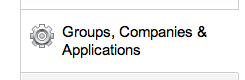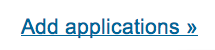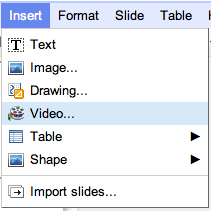24-11-2011 / Ayman van Bregt
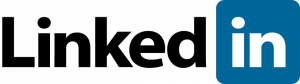 Video is door de combinatie van beeld en geluid een goed middel om een boodschap over te brengen. Hoewel het bij veel platformen mogelijk is om een YouTube video te delen, is het bij LinkedIn helaas niet gemakkelijk om een video op je profiel te plaatsen. Via je LinkedIn profiel wil je graag een goede indruk van jezelf kunnen geven en een video biedt hierin zeker toegevoegde waarde. Gelukkig is het via een kleine omweg wel mogelijk om een Youtube video toe te voegen. Hieronder wordt stapsgewijs uitgelegd hoe het werkt:
Video is door de combinatie van beeld en geluid een goed middel om een boodschap over te brengen. Hoewel het bij veel platformen mogelijk is om een YouTube video te delen, is het bij LinkedIn helaas niet gemakkelijk om een video op je profiel te plaatsen. Via je LinkedIn profiel wil je graag een goede indruk van jezelf kunnen geven en een video biedt hierin zeker toegevoegde waarde. Gelukkig is het via een kleine omweg wel mogelijk om een Youtube video toe te voegen. Hieronder wordt stapsgewijs uitgelegd hoe het werkt:
Let op:
Om aan de slag te gaan met dit stappenplan moet je wel in het bezit zijn van een Google-account.
Stap 1 – Instellingen
Kies via het keuzemenu op de instellingen (‘Settings’) pagina van je profiel voor ‘Groups, Companies & Applications’ .
Stap 2 – Applicaties toevoegen
Klik op ‘Add applications’ om de pagina te openen waarmee je applicaties kunt toevoegen aan je profiel.
Stap 3 – Kies Google Presentations
Op de pagina met applicaties, kies je ‘Google Presentations’. Deze toepassing heeft een functionaliteit waarmee Youtube video’s geïmporteerd kunnen worden.
Stap 4 – Voeg de applicatie toe
Er verschijnt een pagina met venster waarmee je de applicatie kunt toevoegen aan je profiel. Zorg dat de vakjes ‘Display on my profile’ en ‘Display on LinkedIn homepage’ aangevinkt staan. Klik vervolgens op de knop ‘Add application’.
Stap 5 – Maak een presentatie
Als je Google Presentations hebt toegevoegd, kom je terecht op een pagina waar je de applicatie kunt instellen. Klik hier op de knop ‘Create a presentation’. Je wordt nu automatisch doorgestuurd naar Google Docs.
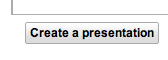 Stap 6 – Video importeren
Stap 6 – Video importeren
Kies via het keuzemenu van Google Docs voor ‘Insert’ en vervolgens voor ‘Video’ om een venster te openen waarmee Youtube video’s geïmporteerd kunnen worden.
Stap 7 – Zoek de Youtube video
Voer via het zoekveld de directe URL van de Youtube video in die je wilt toevoegen of gebruik steekwoorden om de video te vinden. Als je het gewenste filmpje hebt gevonden, selecteer je deze door erop te klikken en vervolgens kies je voor ‘Select video’.
Stap 8 – Video uitvergroten en opslaan
Gebruik de cursors om de video te vergroten tot de maximale grootte van het document. Sla deze ‘presentatie’ vervolgens op via ‘Save’.
Stap 9 – Plaats de Youtube video op je LinkedIn profiel
Je keert nu terug naar de pagina waar je de Google Presentations toepassing kunt instellen. Selecteer hier de ‘presentatie’ die je zojuist hebt gemaakt. Door het vakje ‘Send network’ aan of uit te vinken, kun je bepalen of je aan jouw netwerk wilt laten weten dat je deze video hebt toegevoegd. Als je er helemaal klaar voor bent, klik je op de knop ‘Post to profile’. De video is nu toegevoegd aan je LinkedIn profiel.
Extra:
Wil je de geïmporteerde Youtbe video op een prominentere plek van je profiel tonen? Lees dan eens het artikel Zelf de volgorde bepalen van je profiel. In dit artikel leer je hoe je de onderdelen van je profiel naar eigen wens kunt verschuiven.